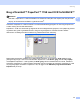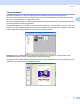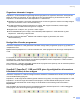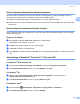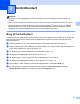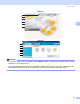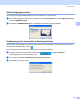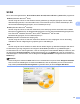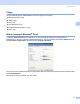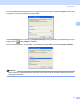Software User's Guide
Table Of Contents
- SOFTWAREBRUGSANVISNING
- Indholdsfortegnelse
- Windows®
- 1 Udskrivning
- Brug af Brother printerdriveren
- Funktioner
- Valg af den rigtige type papir
- Samtidig scanning, udskrivning og faxafsendelse
- Slette data i hukommelsen
- Statusmonitor
- Printerdriverindstillinger
- Adgang til printerdriverindstillingerne
- Fanen Grundlæggende
- Fanen Avanceret
- Brug af FaceFilter Studio til fotoudskrivning fra REALLUSION
- 2 Scanning
- Scanning af et dokument ved hjælp af TWAIN-driveren
- Scanning af et dokument med WIA-driveren (For Windows® XP/Windows Vista®)
- Scanning af et dokument med WIA-driveren (For brugere af Windows Photo Gallery og Windows Fax and Scan)
- Sådan bruges scanningstasten (for brugere af USB-kabel)
- Brug af ScanSoft™ PaperPort™ 11SE med OCR fra NUANCE™
- Få vist elementer
- Organisere elementer i mapper
- Hurtige links til andre programmer
- ScanSoft™ PaperPort™ 11SE med OCR giver dig mulighed for at konvertere billedtekst til tekst, du kan redigere
- Du kan importere elementer fra andre programmer
- Du kan eksportere elementer til andre formater
- Afinstallering af ScanSoft™ PaperPort™ 11SE med OCR
- 3 ControlCenter3
- 4 Netværksscanning (For modeller med indbygget netværksunderstøttelse)
- 5 Fjernindstilling (Ikke tilgængelig for DCP-modeller, MFC-250C, MFC-290C og MFC-297C)
- 6 Brother PC-FAX-software (kun MFC-modeller)
- 7 PhotoCapture Center™
- 8 Firewall-indstillinger (for netværksbrugere)
- 1 Udskrivning
- Apple® Macintosh®
- 9 Udskrivning og faxafsendelse
- 10 Scanning
- 11 ControlCenter2
- 12 Netværksscanning (For modeller med indbygget netværksunderstøttelse)
- 13 Fjernindstilling og PhotoCapture Center™
- Indeks
- brother DAN
Scanning
63
2
Få vist elementer 2
ScanSoft™ PaperPort™ 11SE giver adgang til flere forskellige måder at få vist dokumenter på:
Skrivebordsvisning viser emnet i den valgte mappe med et miniaturebillede (et lille billede, der viser hvert
emne på et skrivebord eller i en mappe) eller et ikon.
Du kan få vist både PaperPort™ 11SE-elementer (MAX-filer) og ikke-PaperPort™ 11SE-elementer (filer, der
er oprettet ved hjælp af andre programmer).
Alle grafikfiler (PaperPort™ 11SE's *.max og andre filer) vil blive vist, og der vil være et ikon, der viser det
program, som den pågældende filtype er tilknyttet eller oprettet med. Filer, der ikke er grafikfiler, vises med
et lille rektangulært miniaturebillede og vises ikke som egentlige billeder.
Sidevisning viser et nærbillede af en enkelt side. Du kan åbne et PaperPort™ 11SE-element ved at
dobbeltklikke på dets ikon eller miniaturebilledet i Skrivebordsvisning.
Så længe du har det rigtige program installeret på pc'en, der kan vise elementet, kan du også åbne et ikke-
PaperPort™ SE-element ved at dobbeltklikke på det.